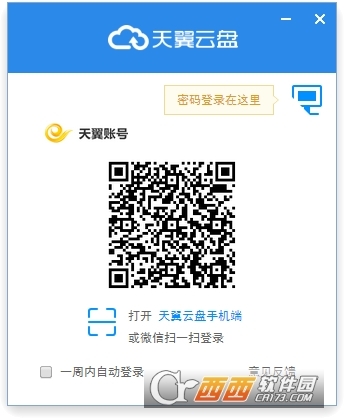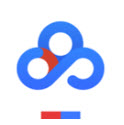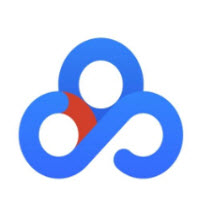天翼云盘电脑版是中国电信推出的云存储服务,为用户提供跨平台的文件存储、备份、同步及分享服务,是国内领先的免费网盘,安全、可靠、稳定、快速。天翼云盘为用户守护数据资产。有需要的小伙伴欢迎来好软下载体验。
软件简介:
天翼云盘是基于云计算技术的个人/家庭云数据中心,是一个提供安全、稳定、可靠的文件同步、备份及分享等服务的网络云存储平台。您可以通过网页、PC客户端及移动客户端随时随地把照片、音乐、视频、文档等资料轻松地保存到网络,无须担心文件丢失。通过天翼云盘,多终端上传和下载、管理、分享文件变得轻而易举。
常见问题答疑:
1天翼云盘是什么?
答:天翼云盘是基于云计算技术的个人/家庭云数据中心,是一个提供安全、稳定、可靠的文件同步、备份及分享等服务的网络云存储平台。您可以通过网页、PC客户端及移动客户端随时随地把照片、音乐、视频、文档等资料轻松地保存到网络,无须担心文件丢失。通过天翼云盘,多终端上传和下载、管理、分享文件变得轻而易举。
2天翼云盘可以干什么?
答:也许您总是担心电脑里的重要资料会因为电脑故障而意外丢失?也许您总是为了保存文件,用U盘拷贝的同时还发送一份邮件给自己?也许您总是苦恼于相片太多,手机内存空间不够用?立刻开始使用天翼云盘,一切将迎刃而解!
3如何注册使用天翼云盘?
答:天翼云盘仅支持使用手机号注册的天翼账号登录,用户登录官网(cloud.189.cn)或在天翼云盘各客户端使用手机号码(中国电信、中国移动、中国联通手机号均可)注册天翼账号后即可登录使用天翼云盘。天翼云盘通过中国电信自有的技术和端口认证用户信息,更有效保障用户数据资产安全。
4天翼云盘空间有多大?
答:目前,天翼云盘免费提供30G个人云空间、30G家庭云空间,您可以通过订购会员套餐获得更多空间。
5天翼云盘支持上传多大的文件?
答:免费用户单文件最大为2G。订购会员后,通过PC客户端、移动客户端上传无大小限制,用户上传到天翼云盘的文件均经过加密传输,更安全可靠。
6账号设置中的“昵称”有什么用处?
答:天翼云盘的昵称将会在您向好友分享文件等界面中显示,方便让好友能够知道您的身份。昵称非登录账号,不能用于登录。
7个人设置中绑定手机可以解绑吗?
答:绑定的手机将作为私密空间验证的安全手机,解绑将造成用户无法打开私密空间,因此无法解绑。如因手机号丢失、销号等原因无法接收短信验证的情况,请联系天翼云盘在线客服,提供相关证明后,由客服核实后,为您解除绑定。
8为什么删除后的文件夹在回收站看不到?
答:回收站仅显示文件。还原删除的文件夹内的任一文件,即可恢复文件夹。
9为什么删除文件后,还占用空间?
答:删除后的文件会被放入回收站,让您可以误删文件时通过回收站找回,因此文件还会占用空间。如需释放空间,需要在回收站彻底删除文件。
10为什么删除了文件,在回收站里没有看到?
答:如果文件较多,点击回收站时可能需要等待一定的时间,建议您耐心等待。
11为什么无法接收私密空间短信?
答:可能由以下原因造成:
(1)您账号绑定的手机号不正确,请登录天翼云盘网页版,进入账号设置确认;
(2)如遇业务高峰,短信可能会因短信服务商系统拥堵造成延迟。建议稍后再试;
(3)可能被安装在手机的安全软件误拦截,请检查相应软件的拦截设置和拦截短信列表。
12进入私密空间,输入下发的短信动态密码后提示有误怎么办?
答:私密空间通过中国电信自有的短信端口,实现银行级的短信验证码认证保护。为确保您私密空间的文件安全,短信动态密码有效时间为15分钟。请重新获取短信动态密码。
13忘记PC客户端虚拟盘密码怎么办?
答:忘记虚拟盘密码后无法找回。可以在客户端登录界面,点击账号输入框右侧的下拉按钮,找到账号后,点击“X”删除账号信息,重新登录账号,改为同步盘使用。(注:删除虚拟盘后,无法再使用虚拟盘。没有成功同步到云端的文件会丢失。请谨慎操作)
14PC客户端同步盘中,文件在云端、本地版本都有更新,哪个会优先?
答:若文件名相同,文件内容相同,则视为已完成同步;若文件名相同,文件内容不同,则对本地文件进行重命名后,同步两个文件。
15如何取消同步盘功能?
答:打开设置界面,点击界面中“取消同步”按钮根据提示完成操作。,取消同步后,将取消本地文件夹与云端文件夹的同步关联。但本地文件夹、云端文件夹的文件都会保留,如需删除,自行通过文件管理界面删除即可。
16PC客户端托盘图标不同颜色所表示有何种意义?
答:
(1)天翼云盘logo:正常登录状态;
(2)灰色:没有成功登录;
(3)红色小圆点:部分文件传输失败;
(4)蓝色小圆点:正在传输文件状态。
17是否支持断点上传?
答:目前天翼云盘的PC客户端、移动客户端均支持断点续传。网页版暂不支持。如需上传大文件,建议使用PC客户端。
使用方法:
1如何登录天翼云盘
通过PC客户端登录,用户需在本站下载并安装相关客户端,打开客户端,按提示输入天翼账号及密码进行登录。

登录后
2如何上传文件
方法一:打开PC客户端中的任意目录,把需要上传的文件直接拖动到该目录进行上传。
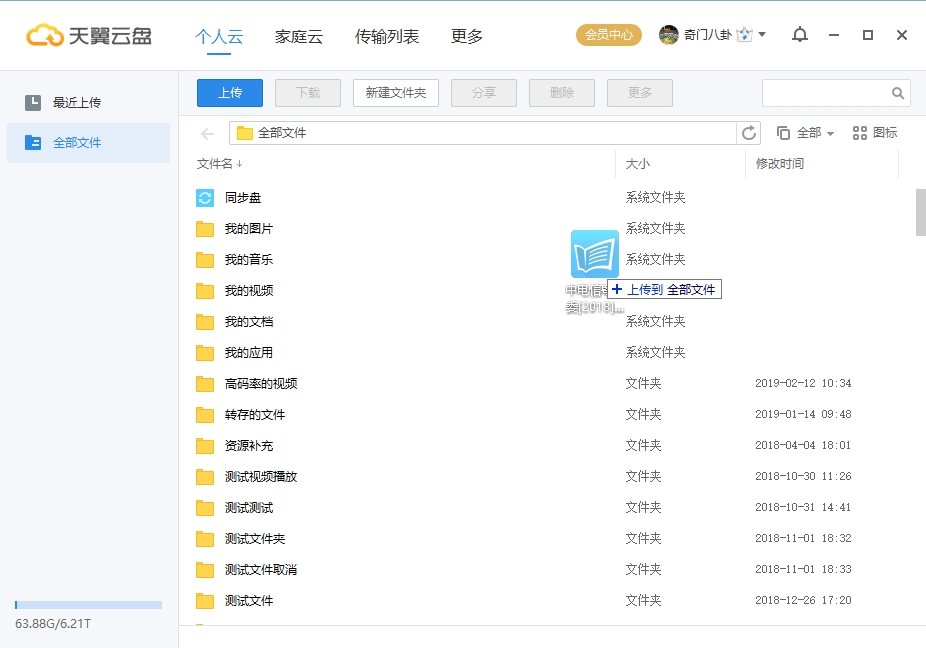
方法二:点击PC客户端中的全部文件栏目,把文件上传到指定的目录。点击“上传”按钮后,选择需要上传的文件即可。

方法三:把需要上传的文件拖动至悬浮窗,即可上传文件。(文件默认保存在“全部文件”下)
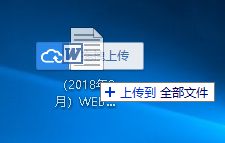
3如何管理文件
(1)登录PC客户端后点击界面中的“全部文件”按钮,进入文件管理界面(或直接打开某个文件夹);
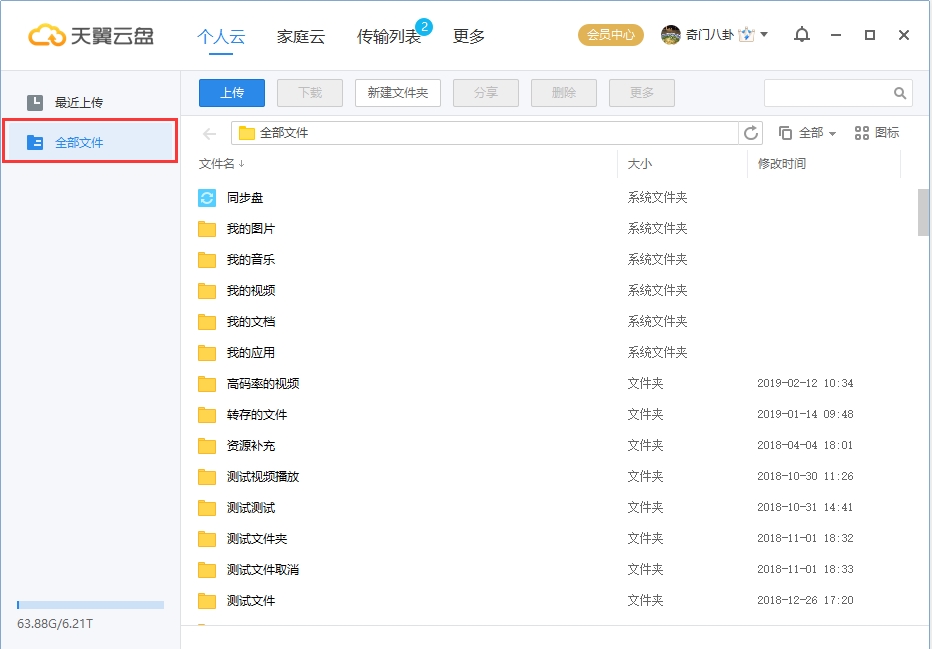
(2)对需要操作的文件点击鼠标右键,此时会浮出右键菜单,即可进行相关管理操作。

更新日志:
天翼云盘 3.7.1 官方安装版版本升级内容
1、文件列表中的图片支持缩略图显示
2、新增签到功能
3、备份工具支持同时上传下载
4、修复移动同步目录后不能同步的问题
5、修复切换用户后不能同步的问题
显示全部